Cómo crear archivos ficticios de gran tamaño en Windows
Algunas veces necesitamos crear grandes muestras de archivos ficticios en Windows 7 para requerimientos específicos. Estos archivos también llamados 'archivos fantasmas' pueden ser utilizados para probar la transferencia de datos por la red, también puede ser utilizados para llenar las unidades pluma de un USB y evitar que el contenido malicioso sea transferido o se ejecute.
En Windows puede utilizar el comando “Fsutil” para crear archivos ficticios de grandes tamaños específicos.
Instrucciones:
Puedes crear fácilmente archivos de tamaño específico que no contienen ningún dato usando el siguiente comando Fsutil en el CMD.
1.- En Windows 7 para abrir CMD, presionar la tecla “Windows”+”R”, escribir “cmd” y ejecutar.
fsutil file createnew<nombre de archivo><tamaño en bytes>
2.- A continuación les mostrare un ejemplo para crear un archivo de prueba de tamaño de 10MB llamado “temp” en la carpeta de la unidad E:
fsutil file createnew e:temptempfile.txt 10000000
Vía | ToThePC
[post_ad] Reviewed by Admin
on
10/20/2012
Rating:
Reviewed by Admin
on
10/20/2012
Rating:

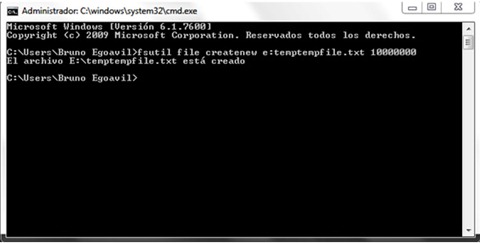












Gracias por el dato. Me sirvió. Aunque en realidad necesitaba algo que simule el tamaño solamente sobre el archivo pero que no ocupe tamaño real en el disco. Es decir, un archivo que cuando se vea su tamaño figure, por ejemplo, 10mb. Pero que al analizar la carpeta que lo posee esos 10mb no existan. Lástima que no encontré algo parecido. Saludos
ResponderEliminar